Skärmen Lagring
Denna skärm finns på fliken  (Lagring) längst upp till vänster på skärmen.
(Lagring) längst upp till vänster på skärmen.
Innehållet som visas här är bara ett exempel. Den verkliga skärmen kan skilja sig åt beroende på ditt land eller område eller versionen på din smarttelefon eller app. Beroende på ditt land och område är molnlagringstjänster kanske inte tillgängliga och fliken  (Lagring) kanske inte visas.
(Lagring) kanske inte visas.
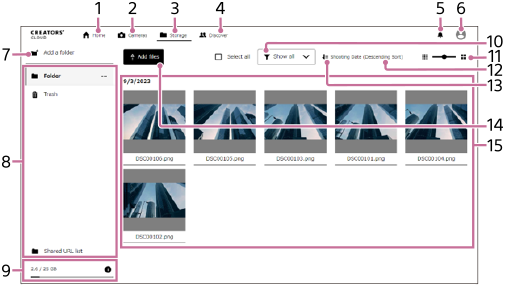
-
 (Hem)-skärm
(Hem)-skärm -
 (Kameror)-skärm: När du väljer listan över dina kameror kan du visa hjälpguider och kompatibilitetsinformation för kamerorna. Använd [Lägg till kameror] för att registrera din kamera.
(Kameror)-skärm: När du väljer listan över dina kameror kan du visa hjälpguider och kompatibilitetsinformation för kamerorna. Använd [Lägg till kameror] för att registrera din kamera. -
 (Lagring)-skärm
(Lagring)-skärm -
 (Upptäck)-skärm: På denna webbplats kan du interagera med andra innehållsskapare.
(Upptäck)-skärm: På denna webbplats kan du interagera med andra innehållsskapare. - Aviseringar: Visar aviseringar.
- Användarinformation: Visar information som användarinformation, supportinformation etc. Information om visade alternativ finns i ”Skärmen Hem”.
- Skapa mapp
-
Mappar som laddats upp till molnet: Välj en mapp att bläddra i. Mappar med namn som motsvarar appar och tjänster är uteslutande för dessa appar och tjänster. Detaljerad information om mappar finns i ”Skapa mappar i molnlagring och hantera bilder”.
 (Mappmeny): När du använder en dator visas en meny när du placerar markören över en mapp. Du kan byta namn på eller radera mappar från menyn.
(Mappmeny): När du använder en dator visas en meny när du placerar markören över en mapp. Du kan byta namn på eller radera mappar från menyn.
Om du använder en smarttelefon eller surfplatta visas kryssrutor på mappar när du markerar kryssrutan längst upp till höger på skärmen. När du väljer en mapp visas en meny längst upp på skärmen där du kan byta namn på eller radera mappen.
Papperskorgen: Töm papperskorgen för att permanent radera filerna i papperskorgen. Filer som flyttas till papperskorgen raderas automatiskt efter 60 dagar.
Lista med delade länkar: Länkar som du har skapat för att dela filer. Detaljerad information om delade filer finns i ”Dela bilder”. -
Lagringsanvändning i molnet: Visar den totala kapaciteten för din aktuella prenumeration och det lagringsutrymme som används. Välj
 (information) för att kontrollera app- och tjänstanvändning. Här kan du också registrera dig för en betald prenumeration.
(information) för att kontrollera app- och tjänstanvändning. Här kan du också registrera dig för en betald prenumeration. - Välj alla: Välj alla bilder.
- Val av miniatyrbild
- Sorteringsordning: Växla mellan stigande och fallande ordning.
- Filter: Välj den bildtyp som du vill visa. När du väljer [Ordna samtidiga tagningsfiler/proxyinspelningar] eller [Ordna duplicerade bilder] visas alla bildfiler som indikeras av högar med bilder. Det går att utföra satsåtgärder från menyn medan du väljer bilder eller tar bort onödiga filer.
- Lägga till filer: Lägg till bilder eller andra filer i den valda mappen.
- Uppladdade bilder: Visar bilder i den valda mappen. Om du placerar markören över en bild på datorn (tryck länge på ett filnamn på en smarttelefon/surfplatta) visas en meny osv. Om du väljer en bild visas den i en större storlek.
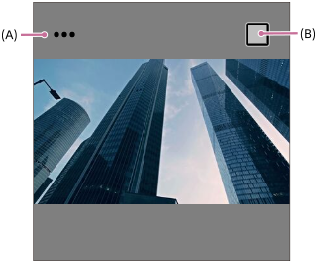
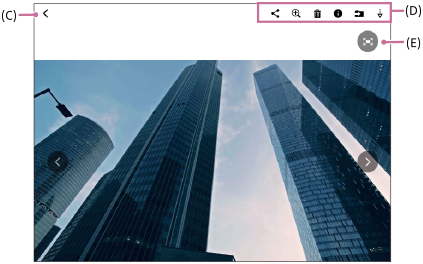
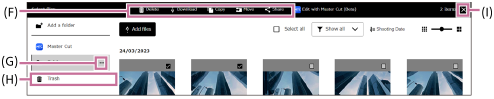
(A) Meny: Du kan byta namn på, hämta, flytta, kopiera, dela, redigera med Master Cut (Beta)* eller flytta filer till papperskorgen.
(B) Urval: Välj bilder.
(C) Tillbaka
(D) Meny (enkelbildvisning): Du kan dela, zooma in eller ut på, radera, visa information om, flytta eller ladda ned bilder.
(E) Expandera bildområde
(F) Meny (visas när en bild har valts): Denna meny visas när du har valt en bild. Du kan radera, ladda ned, kopiera, flytta, dela eller redigera med Master Cut (Beta)*.
(G) Meny (mapp): När du använder en dator visas denna meny när du placerar markören över en mapp. Du kan byta namn på eller radera mappar från menyn. Om du använder en smarttelefon eller surfplatta visas kryssrutor på mappar när du markerar kryssrutan längst upp till höger på skärmen. När du väljer en mapp visas en meny längst upp på skärmen där du kan byta namn på eller radera mappen.
(H) Papperskorgen: Töm papperskorgen för att permanent radera filerna i papperskorgen. Filer som flyttas till papperskorgen raderas automatiskt efter 60 dagar.
(I) Avmarkera bild
*Master Cut (Beta) är endast tillgänglig i vissa länder och områden
- Vid tagning i läget för kontinuerlig tagning eller intervalltagning visas bilder i grupper. En
 (ikon för kontinuerlig tagning) visas på bilden.
(ikon för kontinuerlig tagning) visas på bilden. - Om samma bild finns visas [
 Duplicerade bilder] på bilden (endast för vissa bilder som har tagits med kameran).
Duplicerade bilder] på bilden (endast för vissa bilder som har tagits med kameran). - För bilder som har spelats in med lägena för samtidig inspelning/proxy-inspelning går det att växla mellan filer och visa dem från det övre högra hörnet av skärmen när en enda bild visas. (Stöd kan variera beroende på kameran och kamerans systemprogramvaruversion.)
